Windows10 kb3172985补丁安装失败如何解决
Windows10 kb3172985补丁安装失败如何解决 步骤如下: 1.进入下载界面下载对应系统的补丁包[KB3172985 x64 (914.9 MB) KB3172985 x86 (501.0 MB)MB)]; 2.下载完后直接双击安装,安装完成后在关机重启的时候便会自动安装补丁包!
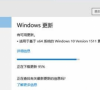
更新日期:2022-01-14
来源:纯净版系统
最近有Win10用户反映,补丁安装失败并且出现提示“0x80070422”,用户不知这是什么问题,也不知该怎么解决,为此非常苦恼。那么,Win10补丁安装失败提示“0x80070422”怎么解决呢?下面,我们就一起往下看看Win10补丁安装失败提示“0x80070422”的解决方法。
方法/步骤
1、首先在桌面右下角鼠标右键单击,然后选中弹出框的任务管理器选项;
2、鼠标单击右上角服务项;
3、单击下方的打开服务;
4、下拉服务列表,找到Windows Update;
5、右键服务属性,然后将启动方式改为手动,服务状态改为启动;
6、此时服务状态变为了正在运行,就可以重新安装补丁了。
以上就是Win10补丁安装失败提示“0x80070422”的具体解决方法,按照以上方法进行操作后,再次安装补丁的时候就不会再出现该提示了。
Windows10 kb3172985补丁安装失败如何解决
Windows10 kb3172985补丁安装失败如何解决 步骤如下: 1.进入下载界面下载对应系统的补丁包[KB3172985 x64 (914.9 MB) KB3172985 x86 (501.0 MB)MB)]; 2.下载完后直接双击安装,安装完成后在关机重启的时候便会自动安装补丁包!
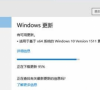
Win10补丁安装失败怎么处理?Win10补丁安装失败处理方法
微软定时会对win10用户推出系统更新补丁,帮助用户更好地操作电脑,有些用户在安装补丁的过程中出现了安装失败的情况,这该怎么处理?下面小编就给大家介绍一下win10补丁安装失败的解决方法。
